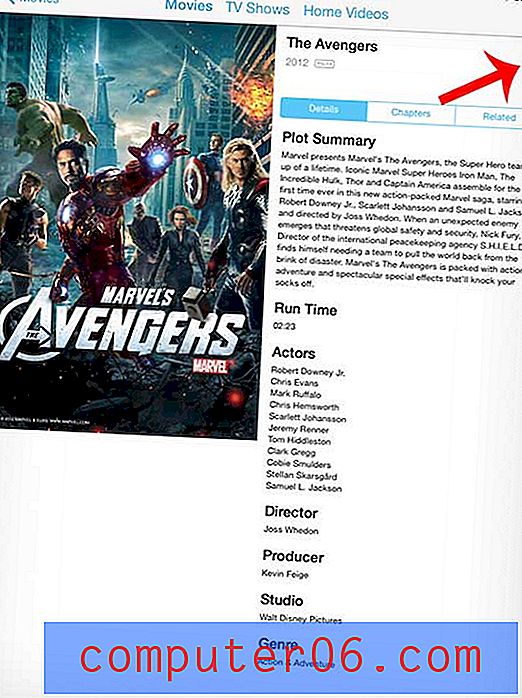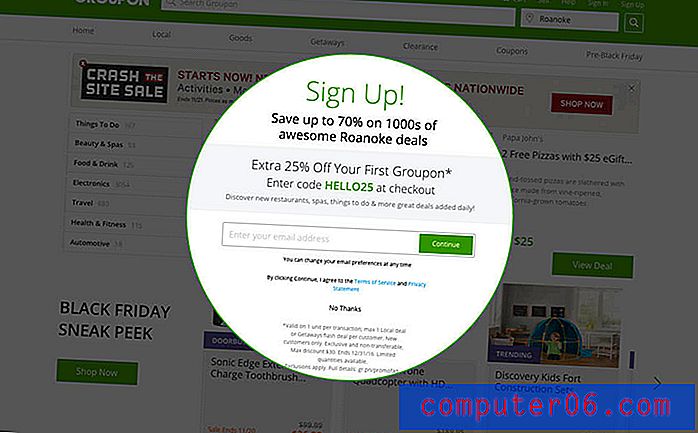So ändern Sie Ihre Homepage in Safari 11.0.3 auf einem Mac
Wenn Sie den Safari-Browser auf Ihrem MacBook öffnen, besteht eine hohe Wahrscheinlichkeit, dass er entweder zu einer Favoriten-Seite oder zu einer Seite auf der Apple-Website geöffnet wird. Sie können sich an dieses Verhalten gewöhnen und nicht viel darüber nachdenken, aber es ist etwas, das Sie anpassen können.
In unserem folgenden Tutorial erfahren Sie, wie Sie die Startseite in Safari auf Ihrem MacBook so ändern, dass sie beim Öffnen des Browsers auf einer bestimmten Seite Ihrer Wahl geöffnet wird.
So wechseln Sie Ihre Safari-Homepage auf einem Mac
Die Schritte in diesem Artikel wurden auf einem MacBook Air mit dem Betriebssystem macOS High Sierra ausgeführt. Ich verwende Safari Version 11.0.3. Sobald Sie die Schritte in diesem Handbuch ausgeführt haben, haben Sie die Startseite geändert, auf der Safari beim Starten des Browsers geöffnet wird.
Schritt 1: Öffnen Sie den Safari- Browser.

Schritt 2: Klicken Sie oben auf dem Bildschirm auf die Registerkarte Safari und wählen Sie dann die Option Einstellungen .
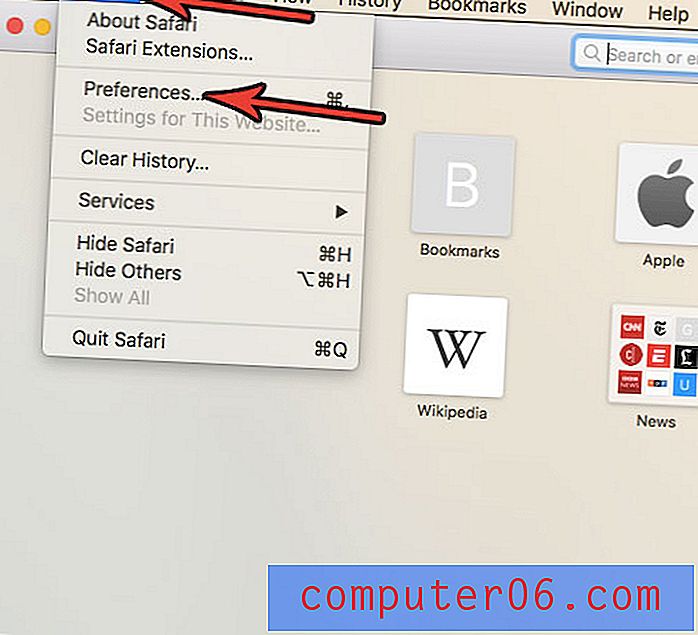
Schritt 3: Klicken Sie oben im Fenster auf die Schaltfläche Allgemein .
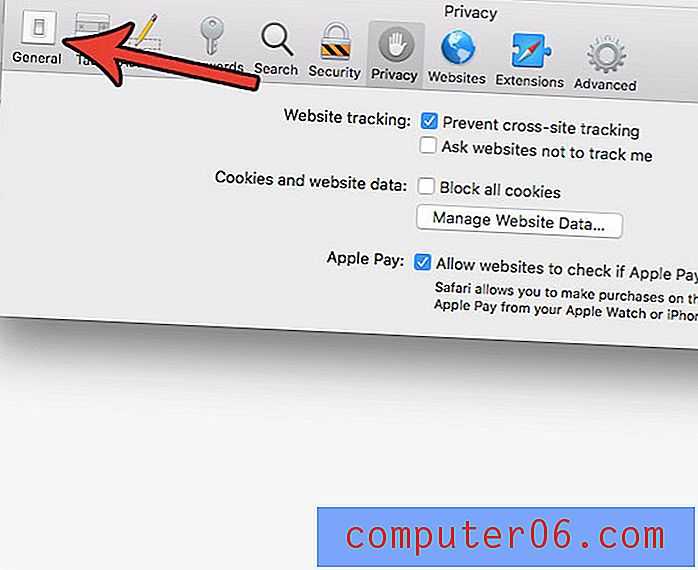
Schritt 4: Klicken Sie in das Feld Homepage, löschen Sie die aktuelle URL und geben Sie die Seite ein, die Sie für Ihre Homepage verwenden möchten.
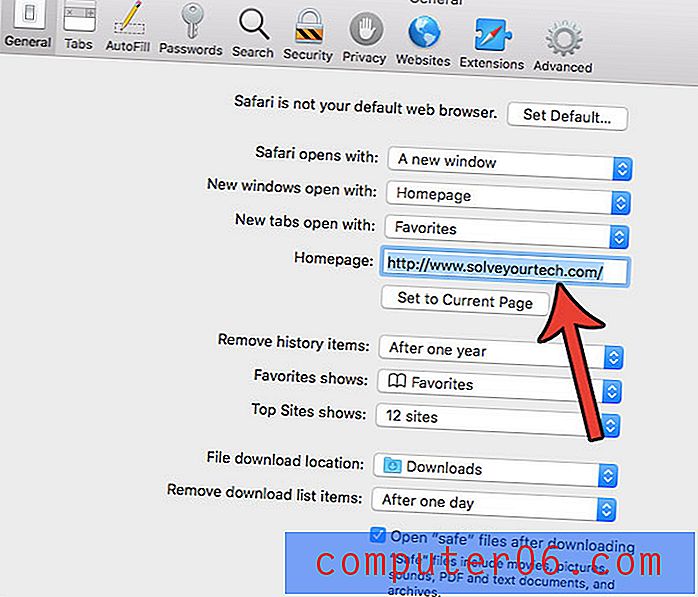
Wenn Sie möchten, dass Safari mit Ihrer Homepage anstelle einer Favoriten-Seite geöffnet wird, klicken Sie auf das Dropdown-Menü Neue Fenster mit Dropdown-Menü öffnen und dann auf die Option Homepage .
Sie möchten viele Dateien herunterladen oder ein Programm installieren, sind sich aber nicht sicher, ob Sie über genügend Speicherplatz verfügen? Finden Sie heraus, wie viel Speicherplatz auf Ihrem MacBook Air verfügbar ist, damit Sie wissen, ob Sie etwas loswerden müssen.